在實際的行動應用程式互動方式中,最常見的就是滑動操作。像左右滑動切換頁面,手指張開來放大圖片等,都是由滑動操作來完成的。
微信小程式預設提供的相關事件如下:
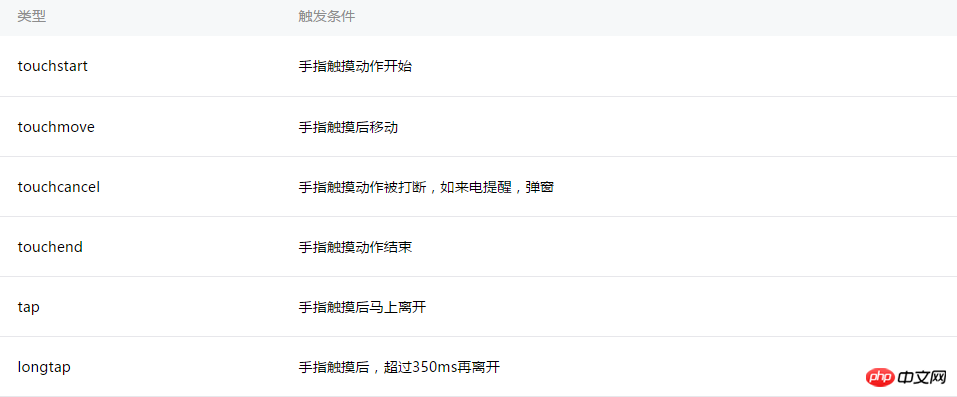
#觸控相關操作事件
##tap對應點擊操作,也提供了longtap來支援長按操作,這些都比較簡單,就不多做敘述。
touchmove對應滑動操作,透過bindtouchmove即可回應滑動操作。
//wxml
<view id="id" bindtouchmove="handletouchmove" style = "width : 100px; height : 100px; background : #167567;">
</view>
//js
Page({
handletouchmove: function(event) {
console.log(event)
},
})view標籤並滑動滑鼠時,會不停的觸發滑動事件,直到放開滑鼠,當滑鼠移出view標籤區域後方依然會觸發事件。
//wxml
<view id="id" class = "ball" bindtouchmove="handletouchmove" style = "width : 60px; height : 60px; background : #545345;">
</view>
//wxss
.ball {
box-shadow:2px 2px 10px #AAA;
border-radius: 20px;
position: absolute;
}
//js
Page({
handletouchmove: function(event) {
console.log(event)
},
})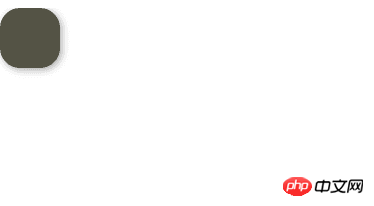
#好吧,按鈕醜了點,這不是重點。拖曳操作的實作思路也很簡單,當觸發滑動事件時,event物件會包含目前觸控位置的座標訊息,可以透過
event.touches[0].pageX和event.touches [0].pageY 來獲取,為什麼touches是數組呢,答案是為了支援多點觸控(在電腦上不知道如何模擬多點觸控)。接下來將按鈕的位置設定為觸控位置,應該就能實現預期效果了,讓我們試試看。
//wxml
<view id="id" class = "ball" bindtouchmove="handletouchmove" style = "width : 60px; height : 60px; background : #545345; top:{{ballTop}}px; left: {{ballLeft}}px">
</view>
//js
Page({
data: {
ballTop: 0,
ballLeft: 0,
},
handletouchmove: function(event) {
console.log(event)
},
})handletouchmove方法中更新按鈕的位置資料
handletouchmove: function(event) {
console.log(event)
this.setData ({
ballTop: event.touches[0].pageY,
ballLeft: event.touches[0].pageX,
});
},接下來加入對螢幕邊界的判斷並對按鈕位置進行修正。其中螢幕大小可以透過
wx.getSystemInfo來取得。 完整程式碼如下:
Page({
data: {
ballTop: 0,
ballLeft: 0,
screenHeight:0,
screenWidth:0
},
onLoad: function () {
//获取屏幕宽高
var _this = this;
wx.getSystemInfo({
success: function (res) {
_this.setData({
screenHeight: res.windowHeight,
screenWidth: res.windowWidth,
});
}
});
},
handletouchmove: function(event) {
console.log(event)
let pageX = event.touches[0].pageX;
let pageY = event.touches[0].pageY;
//屏幕边界判断
if (pageX < 30 || pageY < 30)
return;
if (pageX > this.data.screenWidth - 30)
return;
if (pageY > this.data.screenHeight - 30)
return;
this.setData ({
ballTop: event.touches[0].pageY - 30,
ballLeft: event.touches[0].pageX - 30,
});
},
})//wxml
<view id="id" class = "ball" bindtap = "handletap" bindtouchstart = "handletouchtart" bindtouchmove="handletouchmove" style = "width : 100%px; height : 40px;">
{{text}}
</view>
//js
Page({
data: {
lastX: 0,
lastY: 0,
text : "没有滑动",
},
handletouchmove: function(event) {
console.log(event)
let currentX = event.touches[0].pageX
let currentY = event.touches[0].pageY
console.log(currentX)
console.log(this.data.lastX)
let text = ""
if ((currentX - this.data.lastX) < 0)
text = "向左滑动"
else if (((currentX - this.data.lastX) > 0))
text = "向右滑动"
//将当前坐标进行保存以进行下一次计算
this.data.lastX = currentX
this.data.lastY = currentY
this.setData({
text : text,
});
},
handletouchtart:function(event) {
console.log(event)
this.data.lastX = event.touches[0].pageX
this.data.lastY = event.touches[0].pageY
},
handletap:function(event) {
console.log(event)
},
})view會顯示"向左滑動", 向右同理。
同時辨識左右滑動和上下互動有時候希望同時辨識左右和上下滑動,可以透過比較X軸上的差值和Y軸上的差值,較大的差值為滑動方向。
handletouchmove: function(event) {
console.log(event)
let currentX = event.touches[0].pageX
let currentY = event.touches[0].pageY
let tx = currentX - this.data.lastX
let ty = currentY - this.data.lastY
let text = ""
//左右方向滑动
if (Math.abs(tx) > Math.abs(ty)) {
if (tx < 0)
text = "向左滑动"
else if (tx > 0)
text = "向右滑动"
}
//上下方向滑动
else {
if (ty < 0)
text = "向上滑动"
else if (ty > 0)
text = "向下滑动"
}
//将当前坐标进行保存以进行下一次计算
this.data.lastX = currentX
this.data.lastY = currentY
this.setData({
text : text,
});
},可以定義一個標記來記錄第一次辨識到的手勢,如果已辨識出手勢,後續的滑動操作就可以忽略,直到使用者放開滑鼠或手指。放開滑鼠或手指操作可以透過綁定
handletouchend事件來處理。
Page({
data: {
lastX: 0,
lastY: 0,
text : "没有滑动",
currentGesture: 0,
},
handletouchmove: function(event) {
console.log(event)
if (this.data.currentGesture != 0){
return
}
let currentX = event.touches[0].pageX
let currentY = event.touches[0].pageY
let tx = currentX - this.data.lastX
let ty = currentY - this.data.lastY
let text = ""
//左右方向滑动
if (Math.abs(tx) > Math.abs(ty)) {
if (tx < 0) {
text = "向左滑动"
this.data.currentGesture = 1
}
else if (tx > 0) {
text = "向右滑动"
this.data.currentGesture = 2
}
}
//上下方向滑动
else {
if (ty < 0){
text = "向上滑动"
this.data.currentGesture = 3
}
else if (ty > 0) {
text = "向下滑动"
this.data.currentGesture = 4
}
}
//将当前坐标进行保存以进行下一次计算
this.data.lastX = currentX
this.data.lastY = currentY
this.setData({
text : text,
});
},
handletouchtart:function(event) {
console.log(event)
this.data.lastX = event.touches[0].pageX
this.data.lastY = event.touches[0].pageY
},
handletouchend:function(event) {
console.log(event)
this.data.currentGesture = 0
this.setData({
text : "没有滑动",
});
},
})多點觸控由於多點觸控需要真機來測試,而我的appid還在申請中,只能延後講解了。這裡大概提下思路,例如
手指張開的操作,可以分別判斷兩個觸摸點的移動方向,比如靠左的觸摸點向左滑動,靠右的觸摸點向右滑動,即可判定為手指張開操作。
以上是小程式開發之基礎篇滑動操作(10)的詳細內容。更多資訊請關注PHP中文網其他相關文章!




